刚安装的win11密码怎么设置[多图]
教程之家
Win7
很多人给电脑安装了新的系统后都会有设置开机密码的习惯,但是win11系统可能大家都不是很熟悉不知道怎么操作,下面就和大家讲讲设置win11系统开机密码的方法吧。
1、进入windows11系统桌面,在任务栏上点击第一个图标打开开始菜单。
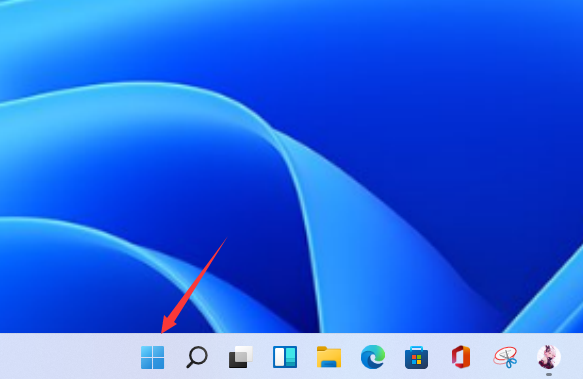
2、在开始菜单中点击打开“设置”,也可以直接在开始图标上右击鼠标打开“设置”菜单。
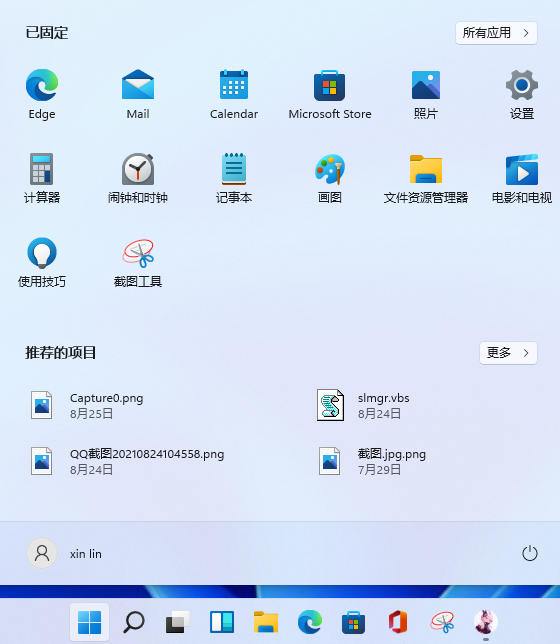
3、打开设置窗口,在左侧导航菜单中点击进入“账户”,进入账号管理界面。
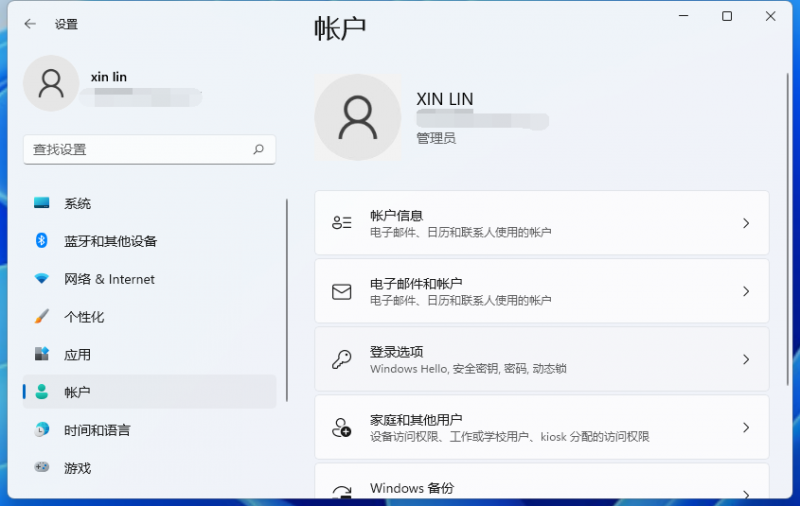
4、就可以看到一系列的账号相的设置,选项列表中点击进入“登录选项”。
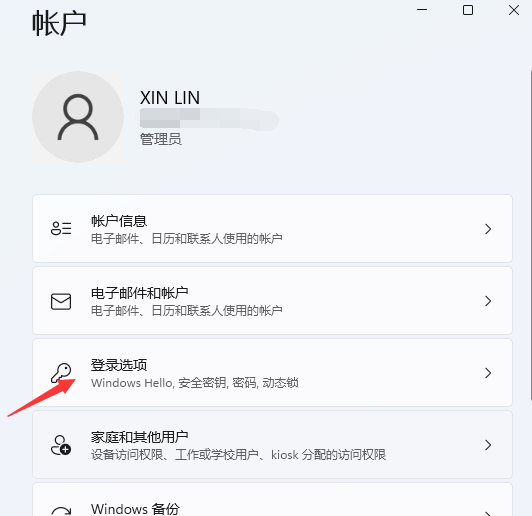
5、进入后可以看到多种不同的登录方式,有人脸、指纹、PIN码、密码、图片密码等,这里我们就选择“PIN”。
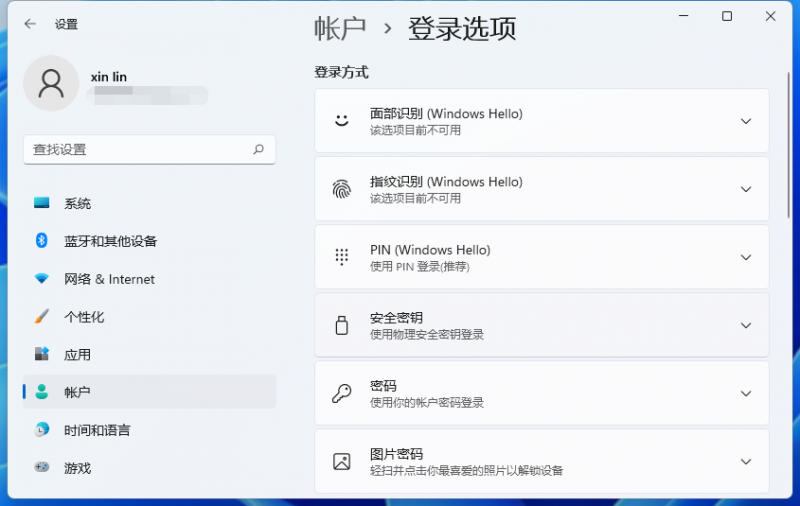
6、点击展开后显示出信息,点击更改PIN按钮。
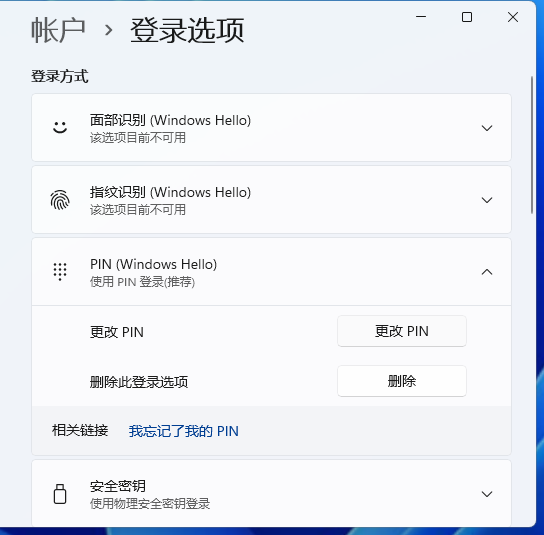
7、然后我们就可以在这个窗口进行PIN的设置了。
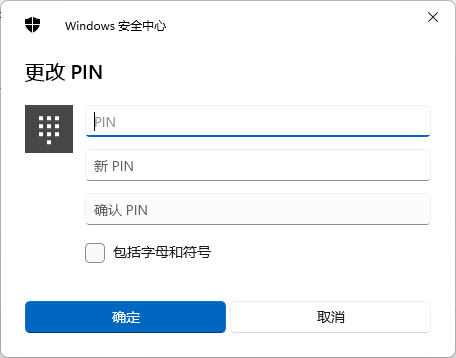
![笔记本安装win7系统步骤[多图]](https://img.jiaochengzhijia.com/uploadfile/2023/0330/20230330024507811.png@crop@160x90.png)
![如何给电脑重装系统win7[多图]](https://img.jiaochengzhijia.com/uploadfile/2023/0329/20230329223506146.png@crop@160x90.png)

![u盘安装win7系统教程图解[多图]](https://img.jiaochengzhijia.com/uploadfile/2023/0322/20230322061558376.png@crop@160x90.png)
![win7在线重装系统教程[多图]](https://img.jiaochengzhijia.com/uploadfile/2023/0322/20230322010628891.png@crop@160x90.png)
![win7网络连接错误显示651的解决方法[多图]](https://img.jiaochengzhijia.com/uploads/allimg/200522/05540J208-0-lp.png@crop@240x180.png)
![win7系统重装的操作方法[多图]](https://img.jiaochengzhijia.com/uploadfile/2023/0309/20230309142537319.png@crop@240x180.png)
![windows7中文版原版系统下载安装教程[多图]](https://img.jiaochengzhijia.com/uploadfile/2022/0917/20220917223552442.png@crop@240x180.png)
![小白安装Win7游戏旗舰版系统教程[多图]](https://img.jiaochengzhijia.com/uploadfile/2022/0918/20220918220116421.png@crop@240x180.png)